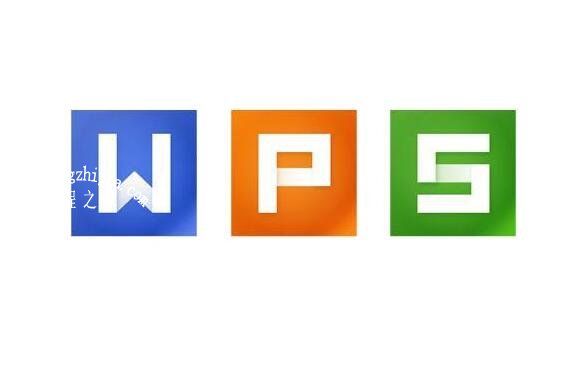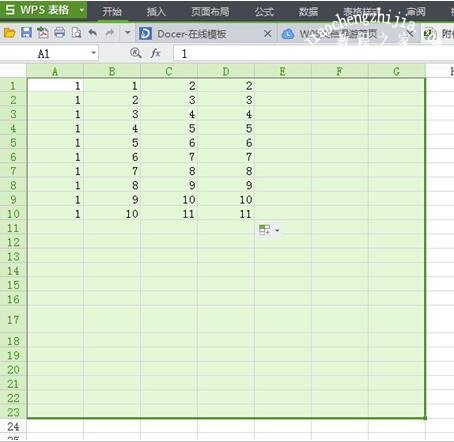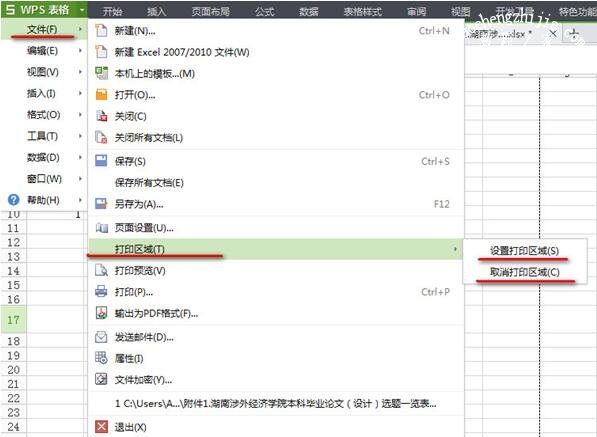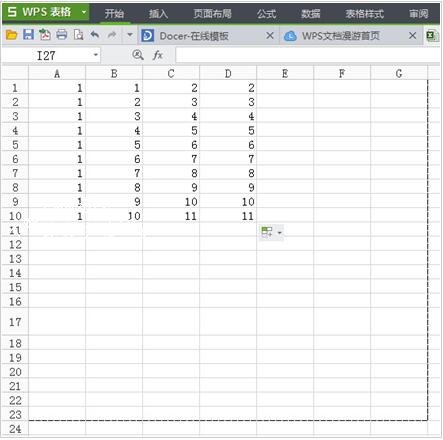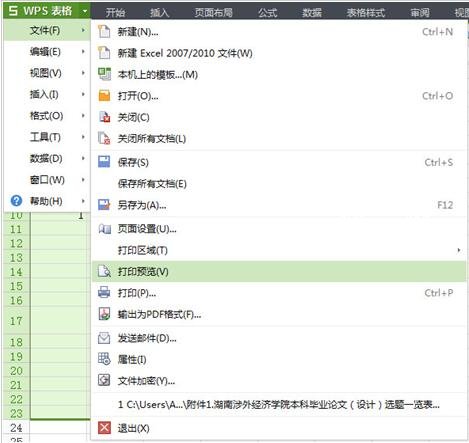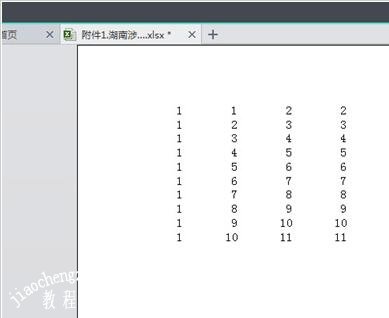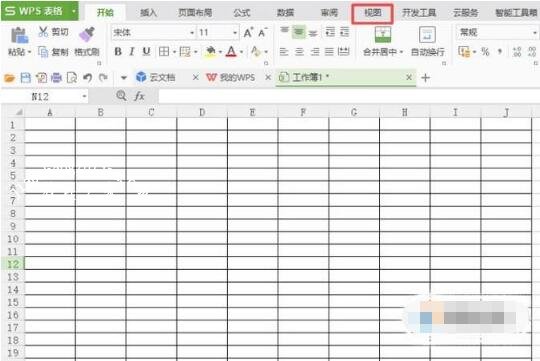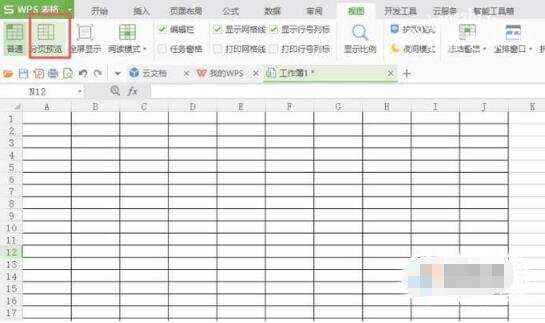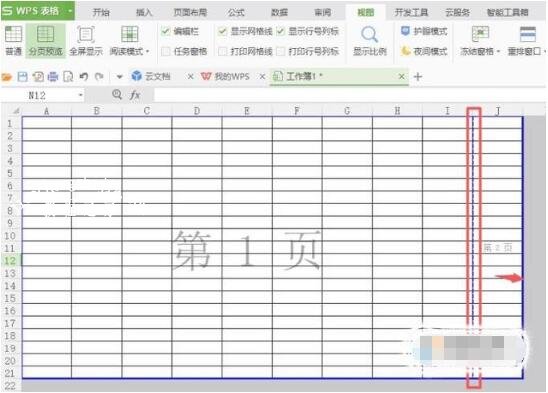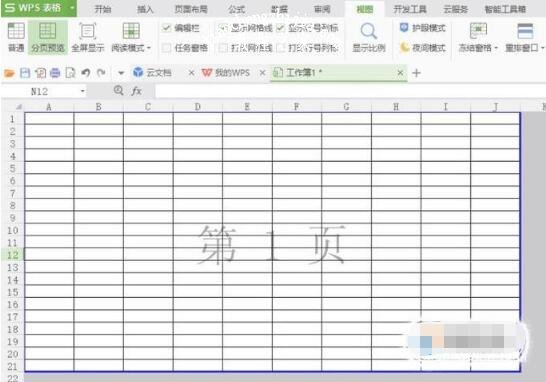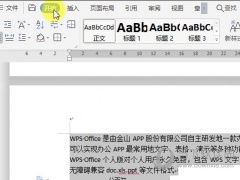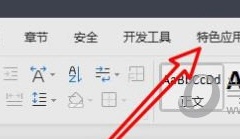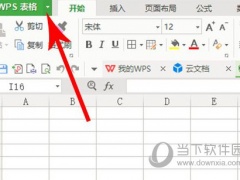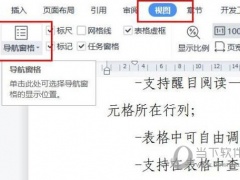wps表格怎么设置打印区域 wps表格设置打印区域的步骤方法
教程之家
WPS
当我们在wps制作完表格想要打印时,怎么设置好想要打印的区域呢?其实设置方法很简单,下面教程之家网为大家分享wps表格设置打印区域的步骤方法,不会设置的朋友可以花点时间参照下面的步骤方法尝试一下。
wps表格怎么设置打印区域
1、打开你的打印的表格,选择想打印的数据。
2、单击“文件”菜单。选择“打印区域”,选择“设置打印区域。”如果不想要已经设置好的打印区域,可以这样取消打印区域。左键单击“文件”菜单。选择“打印区域”,选择“取消打印区域。
3、效果如下图
4、单击“文件菜单”,点击打印预览。
5、我们就可以看到将要打印的效果。
wps表格过大怎么打印到一张纸上
首先,我们打开一个表格比较大的wps表格文档,然后我们点击视图;
弹出的界面,我们点击分页预览;
弹出的界面,我们可以看到此时是两页,我们将中间的虚线朝着右边的实线滑动重合;
滑动完成后如图所示,这样就变成1页了,这个时候我们就可以进行打印了。
关于wps表格设置打印区域的步骤方法就分享到这了,希望可以为大家带来帮助,如果你还想学习更多关于WPS的使用技巧,可以进入教程之家网学习下。
相关内容推荐: